КАК УСТАНОВИТЬ ПРЕСЕТЫ В LIGHTROOM
1 способ установки: В панели слева под окном навигатора найдите вкладку «Presets / Стили». Справа от этой надписи будет знак (+). Нажмите на (+), затем на «import presets / импорт наборов».
После чего откроется окно.Перетащите в него все пресеты в формате.xmp или.lrtemplate
Затем комбинацией клавиш «Ctrl+A» выделите все пресеты, и нажмите «Import /Импорт»
После этого пресеты должны будут появиться в панелислева в блоке «Presets/стили»
Как установить пресеты для Lightroom на компьютер
Доброго времени суток, дорогие читатели. Сегодня мы хотим рассказать вам о пресетах в Lightroom. А именно, мы разберемся, что это такое, а также расскажем вам, как установить их на ПК.
Начнем с того, что программа Adobe Lightroom позволяет вам создать собственные фильтры, а точнее – предустановки. Это группа из нескольких фильтров, которые сохраняются и которые позволят вам применить ваши пресеты одновременно на несколько фотографий, чтобы все они выглядели в одинаковом стиле.
Также вы должны знать, что вы можете создать ваш пресет самостоятельно, а можете скачать уже готовый. Примечательно, что готовые пресеты вы можете скачивать в нескольких форматах, однако для установки готового качайте их в формате «.lrtemplate» (касается обновленных версий программы, в остальных случаях пробуйте другие форматы).
Что касается места, откуда их можно скачать – то в интернете полно открытой информации и готовых пресетов. Вам просто нужно их поискать.
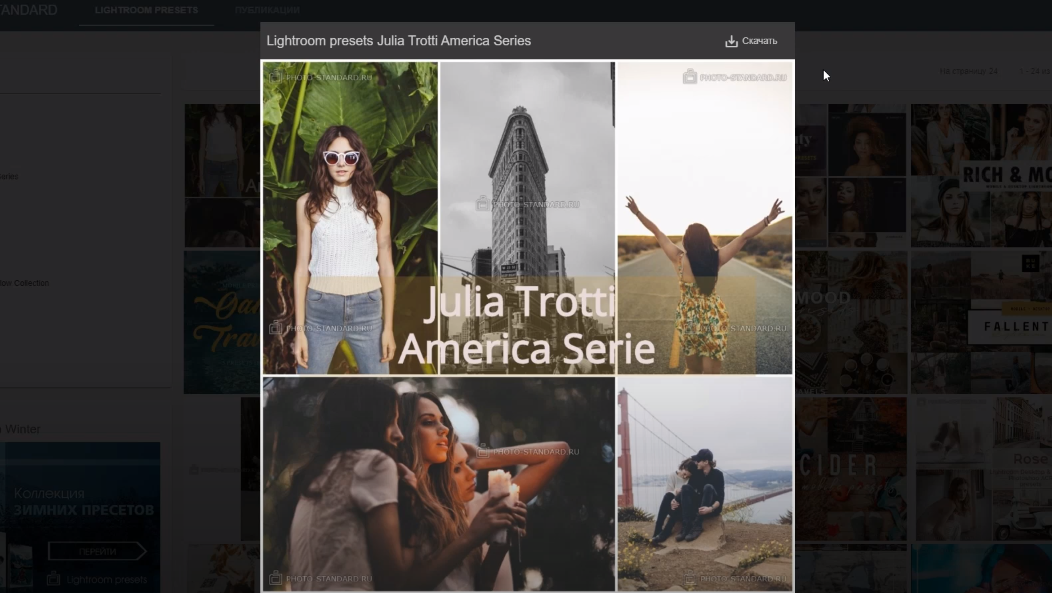
После этого вам нужно будет зайти в программу, загрузить туда какую-нибудь фотографию и выбрать пункт «Develop» (или коррекции, если у вас русская версия программы).
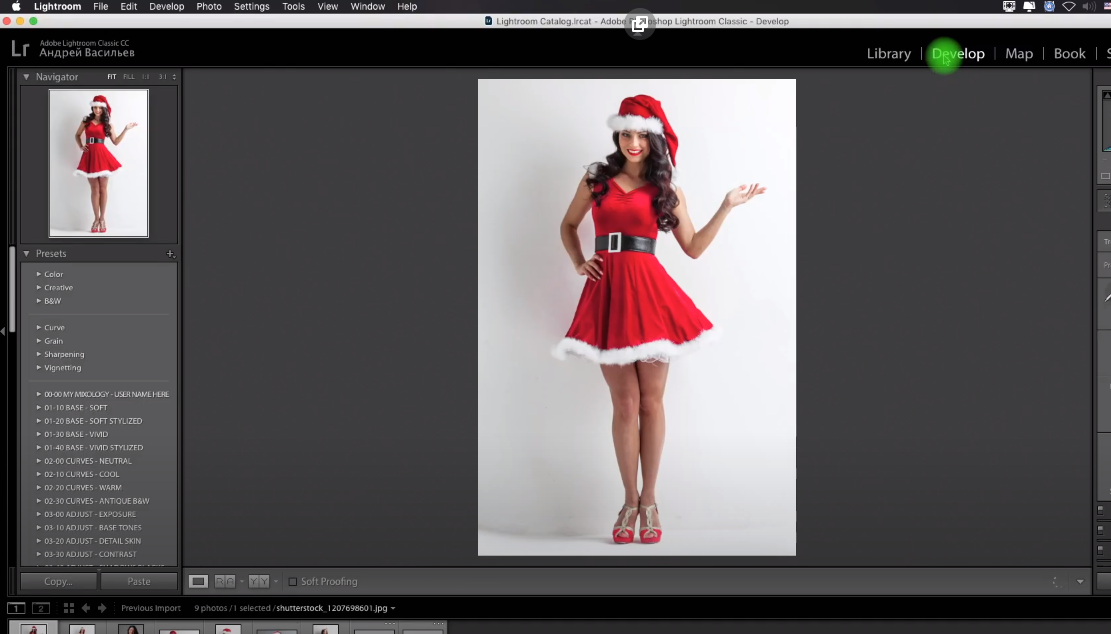
В левой части экрана у вас откроется небольшая табличка, в которой вы можете найти функцию «presets» или «общие пресеты». Кликните по ней правой кнопкой мышки. У вас откроется еще одно окошко. Тут вам нужно будет выбрать импорт, а после – найдите файл, который вы недавно скачивали и просто укажите к нему дорогу.
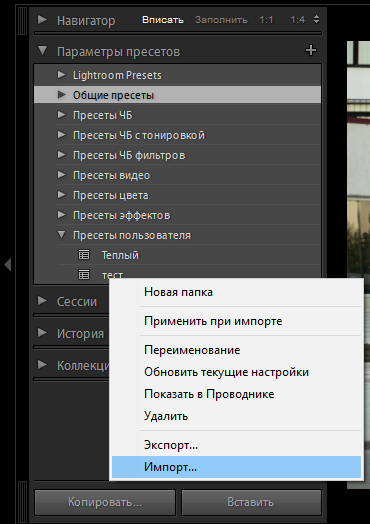
Вот и все, дорогие читатели. Единственное, что мы вам еще посоветуем – распределяйте пресеты по группам, при помощи папок, ибо если вы решили серьезно заняться фотографией, то пресетов у вас будет куча и вы запросто сможете в них потеряться.
Пресеты от Александра Мультикова — БЕСПЛАТНО
Александр Мультиков — профессиональный fashion&celebrity фотограф. Снимает более 10 лет. Публикации в изданиях Playboy, LOfficiel, FHM, SNC, Maxim, EnVie, Hello. Cosmo и др. Клиентами Александра являются: Casio, Schwarzkopf, Estee Lauder, Avon, Glidesoul, NGK и др
Постоянно работает с российскими артистами : Дмитрий Билан, Анна Седокова, Влад Топалов, Гуф, Стас Пьеха, Алсу, Глюкоза, Баста, группа Пицца и др
Александр подготовил для вас 10 пресетов для съёмки на циклораме с импульсным светом.
В архиве вы найдёте пресеты Lightroom для ПК!
Для того, чтобы скачать пресет вам понадобится компьютер.
Отмечайте @whitephotoschool в Инстаграме и присылайте нам свои фотографии с этими пресетами, чтобы мы видели ваши успехи!
Ждем от вас обратную связь =)
*Пресеты будут лежать в вашем личном кабинете у нас на сайте, чтобы вы могли в любой момент ими воспользоваться и не потеряли.
Вопросы и ответы
Что находится в наборе пресетов?
Вы получите 353 пресета + видео-уроки по установке, настройке, использованию персетов.
Для какой версии Lightroom подходят пресеты?
Пресеты работают на всех версиях Lightroom начиная с 5 версии.
Для какой версии Photoshop подходят пресеты?
Пресеты работают на всех версиях Photoshop начиная с CS6 версии.
Я не из России, могу ли я купить курс?
На данный момент возможно сделать перевод через севрис Золотая корона PAY. Это денежные переводы онлайн. После оплаты вы получите письмо с ссылкой на закачку пресетов на ваш компьютер.
Как установить пресеты?
Вместе с пресетами Вам будут высланы подробные уроки по настройке и установке.
© ИП Басманов Максим Сергеевич, 2022, ОГРН 312028034203113.
Использование текстов и изображений с данной страницы без письменного разрешения Басманова Максима запрещено.











